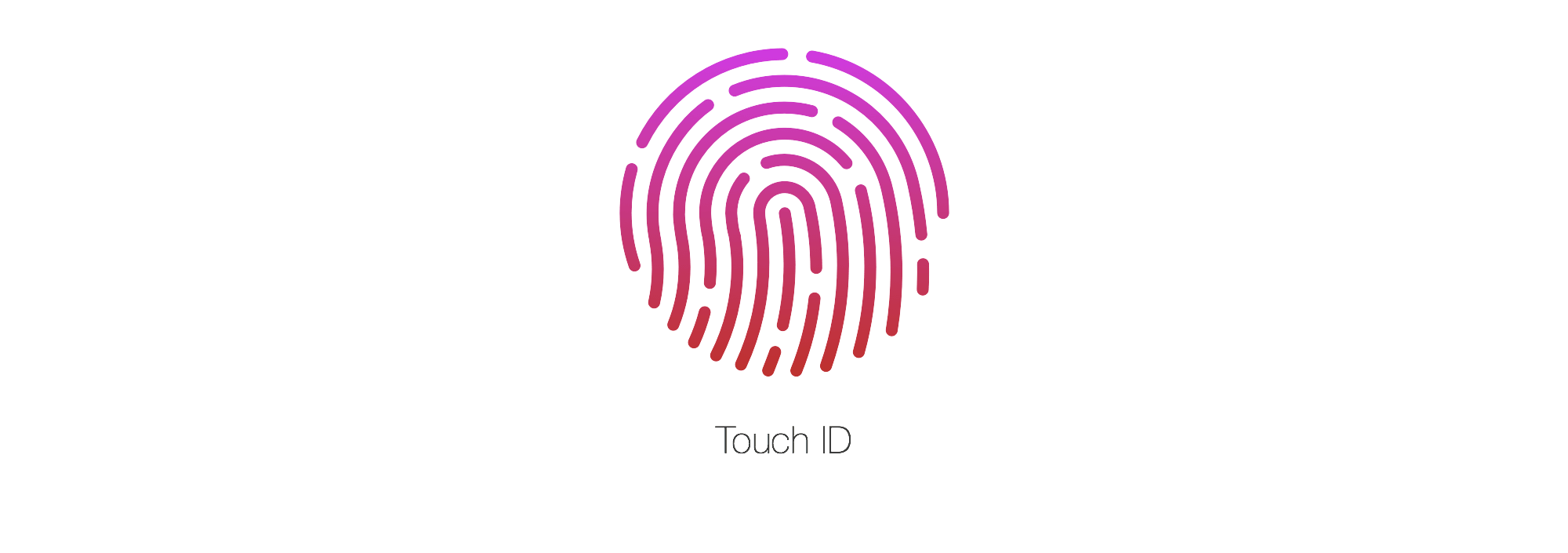Touch ID, aunque haya sido substituido por Face ID en el iPhone X y modelos posteriores, sigue presente en los MacBook Pro posteriores a 2016 y los MacBook Air que Apple presentó en 2018.
En este artículo vimos cómo configurar Touch ID en nuestro Mac. Ahora vamos a ver cómo y dónde podemos utilizarlo para que las contraseñas sean cosa del pasado.
Para qué podemos usar Touch ID
- Desbloquear el Mac.
- Abrir notas protegidas por contraseña.
- Autorrellenar contraseñas en Safari.
- Desbloquear la sección "Contraseñas" en las preferencias de Safari.
- Desbloquear paneles en Preferencias del Sistema.
- Usar Apple Pay.
- Realizar compras (o descargas) en el iTunes Store, App Store y Apple Books.
Utilizar Touch ID para desbloquear el Mac
Activamos el Mac levantando la tapa, pulsando una tecla o pulsando sobre el trackpad. Luego colocamos el dedo suavemente sobre Touch ID para desbloquearlo.
Tengamos presente que tendremos que escribir la contraseña obligatoriamente después de arrancar, reiniciar o cerrar sesión en el Mac.
Si varios usuarios configuran Touch ID e inician sesión en el mismo Mac, pueden utilizar su huella digital para cambiar de cuentas. Al pulsar Touch ID, el Mac cambia a la cuenta de usuario en la que se ha iniciado sesión y que está asociada a la huella.
Notas, Safari y Preferencias del sistema
Podemos utilizar Touch ID para desbloquear Notas: simplemente abrimos la app Notas, elegimos la nota que deseamos abrir y colocamos suavemente el dedo sobre el sensor de Touch ID para desbloquearla.
Este mismo sistema funciona en Safari. Cuando queramos iniciar sesión en Safari con un usuario y contraseña guardados podremos usar Touch ID para autorizarlo. Touch ID también nos permite desbloquear la pestaña "Contraseñas", dentro de las preferencias de Safari, donde encontraremos todas las contraseñas guardadas.
Por último, en preferencias del sistema los diferentes paneles muestran un candado en la parte inferior izquierda de la ventana que es necesario desbloquear para realizar ciertos cambios. Después de tocar el candado podemos usar Touch ID en lugar de introducir la contraseña. Tengamos en cuenta que tendremos que escribir la contraseña en lugar de usar Touch ID para desbloquear tanto el panel "Seguridad y privacidad" como el de "Usuarios y grupos" (si tenemos FileVault activado).
Utilizar Touch ID para Apple Pay
En los sitios web que ofrecen Apple Pay, una vez hemos hecho clic en el botón "Apple Pay" para pagar, colocamos el dedo sobre el sensor de Touch ID para autorizar la transacción.

Realizar compras en el iTunes Store, el App Store y el iBooks Store con Touch ID
De forma similar a la utilización de Apple Pay podemos usar Touch ID en lugar de la contraseña de nuestra ID de Apple para realizar compras en el Mac:
- Abrimos el iTunes Store, el App Store o el iBooks Store.
- Hacemos clic en el botón de compra del artículo (aunque sea gratuito el proceso es el mismo).
- Aparecerá un mensaje de confirmación.
- Colocamos el dedo sobre Touch ID para completar la compra.
Es posible que se nos solicite introducir la contraseña la primera vez que realizamos una compra o si se ha realizado algún cambio en las huellas registradas en Touch ID.
La comodidad y seguridad que ofrece Touch ID es sin duda asombrosa. Con el tiempo Apple ha ido añadiendo casos en los que podemos usar Touch ID en sustitución de nuestra contraseña y se espera que se vayan añadiendo cada vez más.